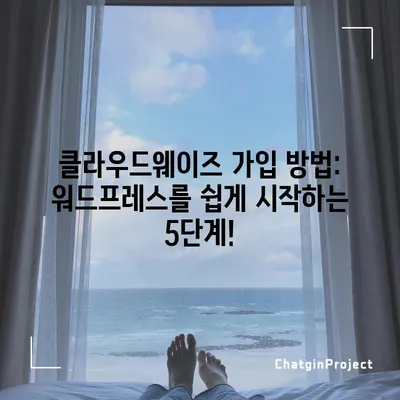클라우드웨이즈 가입 워드프레스 아주 쉬운 설명
클라우드웨이즈 가입을 통한 워드프레스 설치와 도메인 연결 방법을 아주 쉬운 설명으로 제공하여 블로그 운영을 돕습니다.
1. 클라우드웨이즈란 무엇인가?
클라우드웨이즈(Cloudways)는 클라우드 기반의 웹 호스팅 플랫폼으로, 사용자가 쉽게 웹 애플리케이션을 구축하고 관리할 수 있도록 돕는 서비스를 제공합니다. 특별히, 워드프레스 같은 CMS(Content Management System)를 지원하며, 이를 통해 사용자들이 더 나은 블로그 경험을 제공할 수 있습니다. 클라우드웨이즈의 특징 중 하나는 사용자가 자신에게 맞는 서버를 선택하고, 사용한 만큼만 비용을 지불할 수 있다는 것입니다. 이는 성능이 중요한 블로그 운영자들에게 큰 장점으로 작용합니다. 이제 클라우드웨이즈를 통한 워드프레스 블로그 설치 방법과 도메인 연결 과정을 자세히 알아보겠습니다.
| 장점 | 설명 |
|---|---|
| 사용자 친화적 인터페이스 | 클라우드 기반 서버 관리를 쉽게 할 수 있도록 설계됨 |
| 다양한 서버 선택 가능 | DigitalOcean, AWS, Google Cloud 등 여러 선택지 제공 |
| 비용 효율적 | 사용한 만큼만 지불하는 요금제 |
| 무료 체험 제공 | 처음 시작하는 사용자에게 3일간 무료 제공 |
이러한 이유로 클라우드웨이즈는 블로그 운영자뿐만 아니라 웹 개발자, 기업에서도 많은 인기를 끌고 있습니다. 이제 가입 프로세스를 하나씩 살펴보겠습니다.
💡 클라우드웨이즈로 워드프레스를 손쉽게 시작하세요! 💡
2. 클라우드웨이즈 가입 과정
2.1. 가입 전 필요 사항
클라우드웨이즈에 가입하기 위해서는 두 가지 기본적인 준비물이 있습니다. 첫 번째는 해외 결제가 가능한 신용카드이며, 두 번째는 도메인 이름입니다. 클라우드웨이즈에서는 기본 블로그 주소를 제공하지만, 대부분의 사용자들은 더 짧고 직관적인 도메인을 원하기 때문에 미리 도메인을 구입해 두는 것이 좋습니다. 해외 결제가 가능한 카드가 없을 경우, 카드사에 사전 확인 후 가입해야 합니다. 가입 후 3일 동안은 무료로 사용이 가능하지만, 기간 내에 결제 정보가 등록되지 않으면 모든 세팅이 초기화되는 점을 유의해야 합니다.
2.2. 클라우드웨이즈 사이트 접속하기
클라우드웨이즈 홈페이지에 접속한 후, 우측 상단에 위치한 노란색 START FREE 버튼을 클릭합니다. 이후 가입 정보 입력 화면이 표시됩니다. 여기에서 영어 이름, 이메일 주소, 비밀번호 등을 입력하고, 블로그 운영 목적에 따라 Blogger를 선택합니다. 월별 호스팅 비용에 대해서는 본인의 예상 지출에 맞게 설정하면 됩니다.
| 항목 | 입력 방법 및 설명 |
|---|---|
| 영어 이름 | 사용자의 이름 입력 |
| 이메일 주소 | 유효한 이메일 주소 입력 |
| 비밀번호 | 강력한 비밀번호 설정 |
| 블로그 목적 | Blogger 선택 |
| 월별 지출 예상 돈 | 자신의 지출 예상에 따라 선택 |
이 과정은 가입 전의 설문조사와 유사하며, 실제 사용 시 큰 영향을 미치지 않습니다. 이제 가입 절차를 계속 진행해보겠습니다.
2.3. 기본 설정하기
가입 입력 양식을 작성한 후, 본격적으로 서버 설정을 시작합니다. 여기서 클라우드웨이즈의 장점 중 하나가 드러납니다. 사용자는 워드프레스 버전, 관리 앱 이름, 서버 종류 및 서버 위치 등을 설정할 수 있습니다. 예를 들어, 워드프레스 버전은 현재 최신 버전인 6.1.1을 선택하고, 관리 앱 이름은 블로그의 이름을 넣습니다. 서버 종류는 예산에 맞춰 선택하고, 지역은 싱가포르를 추천합니다.
| 설정 항목 | 설명 |
|---|---|
| 워드프레스 버전 | 현재 버전인 6.1.1 선택 |
| 앱 이름 | 블로그 이름 입력 |
| 서버 종류 | 예산에 맞게 DigitalOcean 추천 |
| 위치 | 싱가포르 서버 추천 |
| 월 지출 예상 | 예상 월 별 지출에 따라 선택 |
이제 모든 설정이 완료되면 지금 시작하십시오 버튼을 클릭하여 서버 설치를 진행할 수 있습니다.
💡 클라우드웨이즈로 쉽고 빠르게 워드프레스를 시작해보세요! 💡
3. 결제 정보 등록하기
서버 설치가 시작되면 자동으로 카드 결제 정보 등록 화면으로 이동합니다. 결제 주소지는 반드시 대한민국으로 설정해야 하며, 주소는 모두 영문으로 입력해야 합니다. 카드 등록이 되지 않는 경우, 종종 해외 결제가 차단된 경우가 많습니다. 따라서 카드사에 확인 후 차단 해제를 요청하는 것이 좋습니다.
결제 카드 등록 단계
- 결제 주소 설정: 대한민국으로 설정 후 영문으로 주소 입력
- 결제 게이트웨이로 이동 버튼 클릭
- 이후 접수된 카드 종류 확인 후 등록
| 카드 종류 | 설명 |
|---|---|
| 비자, 마스터 카드 등 | 해외 결제가 가능한 카드만 등록 가능 |
이렇게 결제 정보까지 등록한 후 서버 설치가 완료될 때까지 기다리면 됩니다.
💡 클라우드웨이즈로 워드프레스 설치의 모든 과정을 쉽게 배워보세요. 💡
4. 도메인 연결하기
클라우드웨이즈에서 제공하는 기본 블로그 주소를 사용하지 않고, 구매한 도메인과 연결하기 위해서는 다음 단계를 따라야 합니다. 가장 먼저, 클라우드웨이즈 서버의 IP 주소를 확인해야 합니다. 이후 도메인 등록 업체에 로그인하여 DNS 설정을 변경합니다.
- 클라우드웨이즈에서 IP 주소 확인하기
- 클라우드웨이즈 대시보드에서 서버 클릭 ➜ 마스터 자격 증명 클릭 ➜ 공개 IP 복사
| 단계 | 설명 |
|---|---|
| 1단계 | 서버 클릭 후 마스터 자격 증명 선택 |
| 2단계 | 공개 IP 복사 |
- 도메인 등록 업체에서 설정하기
- 구매한 도메인에 A 레코드 및 CNAME 레코드 추가, 클라우드웨이즈 IP 주소 입력
| 유형 | 이름 | 값 | TTL |
|---|---|---|---|
| A | @ | [클라우드웨이즈 서버 IP] | 3600 |
| CNAME | www | [구매한 도메인 주소] | 3600 |
SSR에 대한 설정까지 마쳤다면 이제 도메인은 클라우드웨이즈와 연결된 상태입니다.
💡 엔터프라이즈 웹하드의 데이터 관리 및 보안 전략을 알아보세요. 💡
5. SSL 인증서 설치하기
SSL은 사이트의 보안을 강화하는 중요한 요소입니다. 클라우드웨이즈에서는 무료 SSL 인증서를 제공하므로, 이를 통해 웹사이트의 보안을 강화하는 것이 필수적입니다. SSL 설치는 다음과 같이 진행됩니다.
- SSL 인증서 항목으로 이동 ➜ Let’s Encrypt 선택 ➜ 이메일 입력 ➜ 도메인 입력
- INSTALL CERTIFICATE 클릭하여 인증서 설치 완료
| 단계 | 설명 |
|---|---|
| 1단계 | SSL Certificate 클릭 후 Let’s Encrypt 선택 |
| 2단계 | 이메일 및 도메인 입력 후 인증서 설치 클릭 |
설치가 완료되면 SSL 인증서가 정상적으로 작동할 수 있는지 기다려야 하며, 이 과정에 다소 시간이 필요할 수 있습니다. 최대 24시간까지 걸릴 수 있으며, 사이트 주소에 https://가 붙으면 성공적으로 설치된 것입니다.
💡 HVAC 시스템 최적화로 비용 절감하는 방법을 알아보세요. 💡
6. 기본 워드프레스 설정
모든 과정이 완료되면 이제 워드프레스 관리 페이지에 접속하여 기본 설정을 진행할 차례입니다.
1. 워드프레스 관리 페이지 접속 ➜ Application 클릭 ➜ Access Details 클릭
2. 도메인 주소와 /wp-admin/을 통해 해당 페이지에 로그인
3. 메뉴에서 Settings 클릭 후 Site Language를 한국어로 변경
이렇게 클라우드웨이즈에 가입해 워드프레스를 설정하는 과정이 모두 마무리되었습니다. 처음에는 복잡할 수 있지만, 차근차근 단계를 따라가면 누구나 성공적으로 블로그를 운영할 수 있습니다.
💡 클라우드웨이즈로 손쉽게 워드프레스를 시작하는 방법을 알아보세요. 💡
결론
클라우드웨이즈를 통해 워드프레스를 설치하는 과정은 여러 단계로 나뉘어 있지만, 각 단계의 중요성을 이해하며 따라간다면 누워서 떡 먹기처럼 쉽습니다. 이 글을 통해 클라우드웨이즈 가입과 워드프레스 설치 과정이 명확하게 다가왔기를 바랍니다. 쿠폰 혜택을 이용해 한 달의 비용을 아끼고 유용한 블로그를 운영하시길 바랍니다!
💡 웹사이트 성장에 필요한 데이터 분석 팁을 알아보세요. 💡
자주 묻는 질문과 답변
💡 클라우드웨이즈에서 쉽게 호스팅하는 방법을 알아보세요! 💡
질문1: 클라우드웨이즈 가입 시 필요한 정보는 무엇인가요?
답변1: 가입할 때 이메일 주소, 비밀번호, 영어 이름이 필요하며, 결제를 위해 해외 결제가 가능한 카드도 필요합니다.
질문2: 도메인은 꼭 구매해야 하나요?
답변2: 아니요. 기본 블로그 주소를 제공하지만, 사용자의 편의성을 위해 도메인 구매를 권장합니다.
질문3: SSL 인증서 설치는 얼마나 걸리나요?
답변3: SSL 인증서는 설치 후 적용되기까지 시간이 걸릴 수 있으며, 보통 3시간에서 최대 24시간이 소요됩니다.
질문4: 처음 설정한 후 홈페이지에 접속할 수 없는 경우는 어떻게 하나요?
답변4: SSL 인증서가 적용되거나 DNS 전파가 완료되지 않은 경우가 많습니다. 인내심을 가지고 기다린 후 다시 시도해 보세요.
질문5: 클라우드웨이즈의 무료 체험 기간 후에는 어떻게 결제하나요?
답변5: 무료 체험 후, 등록한 결제 정보를 통해 정해진 요금이 자동 청구되며, 이는 사용자가 설정한 서버 규모와 종류에 따라 다릅니다.
클라우드웨이즈 가입 방법: 워드프레스를 쉽게 시작하는 5단계!
클라우드웨이즈 가입 방법: 워드프레스를 쉽게 시작하는 5단계!
클라우드웨이즈 가입 방법: 워드프레스를 쉽게 시작하는 5단계!